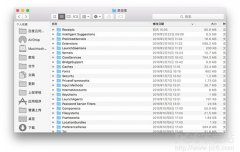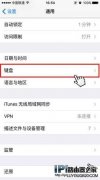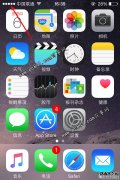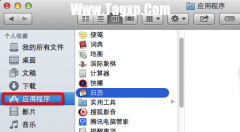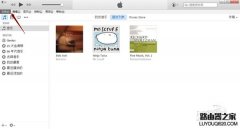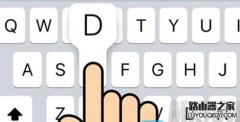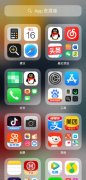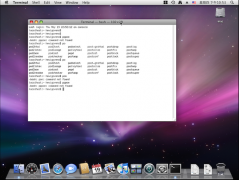iPhone手机是许多用户很喜欢的移动设备,这款手机一直有着很高的名气,即使没使用iPhone手机的用户都会听到关于这款手机的相关资讯,因此iPhone手机吸引了不少的用户前来使用,当用户在使用iPhone手机时,为了更加了解这款手机,用户可以在设置页面中找到关于手机选项来获取相关信息,但是有用户会问到iPhone手机怎么不显示保修期的问题,这个问题用户需要知道的是手机的保修期可以在本机的序列号中获取,这就需要打开设置页面并找到通用选项,接着进入到关于本机页面中点击序列号选项即可设置成功,详细的操作过程就让小编来向大家分享一下这个问题的方法步骤吧,希望用户能够有所收获。

方法步骤
1.用户解锁iPhone手机并在桌面上点击设置图标,进入到设置页面中,需要用户选择通用选项
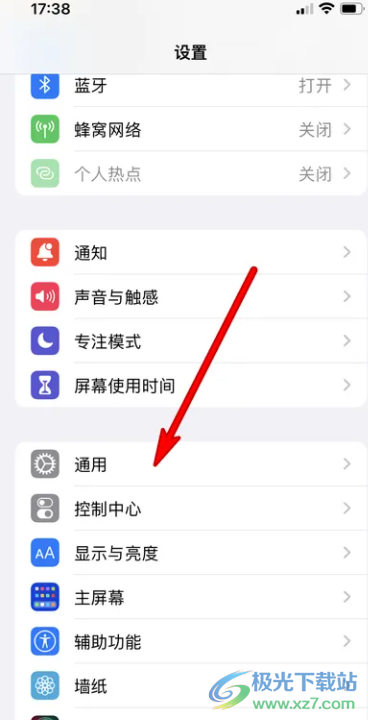
2.页面发生切换,用户来到通用页面中可以看到有关于本机、软件更新以及隔空投送等选项,需要点击其中的关于本机选项
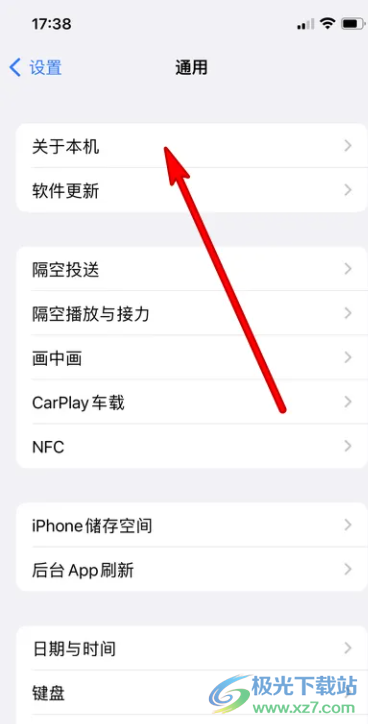
3.这时用户在打开的关于本机页面中,直接选择序列号选项并进入到新页面即可获取本机的保修期信息了
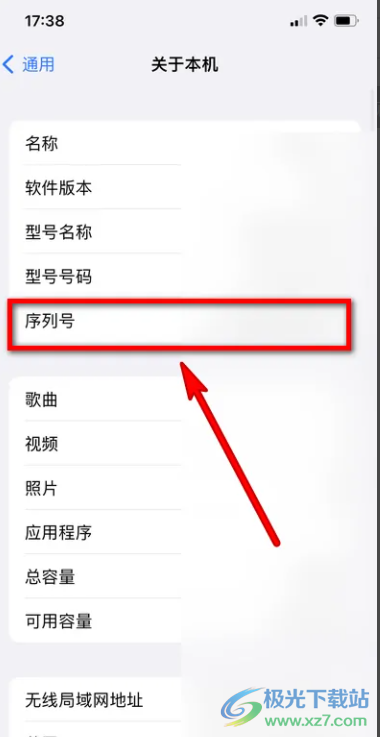
当用户使用的是iPhone手机时,就可以根据自己的需求设置相关的功能来使用,有时用户也可以对手机的相关信息进行简单的了解,例如用户提出的上述问题,用户直接在设置页面上找到通用选项,接着进一步打开关于手机页面,用户直接选择序列号选项来进行设置即可,方法简单易懂,因此感兴趣的用户可以来看看。